Marika

L'originale di questo tutorial lo trovate qui

Ringrazio Manyi per avermi dato il permesso di tradurre i suoi tutorial
Materiale qui e un tube di tua scelta
Filtri usati qui: Gmic Plugins-X86 (puoi scaricarlo qui) - Eye Candy 5 Impact

|
Porta con te la freccia per tenere il segno al tuo lavoro |
PREPARAZIONE
Tavolozza dei materiali: colore di primo piano scuro #000000 e colore di secondo piano #820d03
Configura in primo piano il gradiente stile sprazzo di luce:

1. Apri una nuova immagine trasparente di 800 x 500 px.
2. Riempi con il gradiente di primo piano.
3. Effetti/Effetti di riflesso/Fuga di specchi:

4. Attiva lo strumento selezione cerchio e traccia una selezione come sotto:
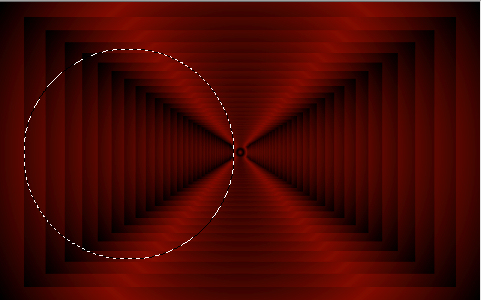
5. Attiva lo strumento pennello distorsione configurato come sotto:

6. Clicca all'interno della selezione al centro fino a vedere il cerchio simile al mio:

7. Effetti/Effetti di bordo/Aumenta.
Deseleziona tutto.
8. Attiva di nuovo lo strumento cerchio e traccia una selezione come sotto:

9. Livelli/Nuovo livello raster.
10. Apri il misted del paesaggio "tajam". Modifica/Copia e incolla nella selezione.
11. Effetti/Plug in/Alien Skin Eye Candy 5 Impact/Glass:
- dal menù Settings in alto scegli il preset "Clear"
- dal menù Basic configura come sotto:

Deseleziona tutto.
Regola/Messa a fuoco/Metti a fuoco.
12. Se necessario con lo strumento puntatore aggiusta bene il livello all'interno del cerchio:

13. Posizionati sul livello di sotto.
Effetti/Effetti di bordo/Aumenta.
Livelli/Unisci/Unisci visibile.
14. Effetti/Plug in/GMIC/G'MIC-Qt/Frames - Frame [Painting]: (colore di secondo piano):

Confermi con ok e ottieni una nuova immagine da salvare con il nome "fx_frame_painting...".
15. Apri la nuova immagine con la cornice "fx_frame_painting...".
Selezioni/Seleziona tutto.
Immagine/Aggiungi bordatura di 40 px colore chiaro di secondo piano.
16. Selezioni/Inverti.
17. Riempi la bordatura selezionata con il gradiente di primo piano.
18. Selezioni/Inverti.
19. Effetti/Effetti 3D/Sfalsa ombra: 3 / 3 / 65 / 30 / colore #000000.
20. Effetti/Effetti 3D/Sfalsa ombra: -3 / -3 / 65 / 30 / colore #000000.
21. Deseleziona tutto.
22. Apri l'elemento "deco1". Modifica/Copia e incolla come nuovo livello.
Non spostare.
23. Apri l'elemento "deco". Modifica/Copia e incolla come nuovo livello.
Posiziona bene sopra il cerchio come da lavoro finale.
24. Apri il tube di donna di tua scelta. Modifica/Copia e incolla come nuovo livello.
Posiziona a destra.
25. Regola/Messa a fuoco/Metti a fuoco.
26. Effetti/Effetti 3D/Sfalsa ombra: 3 / 3 / 65 / 30 / colore #000000.
27. Effetti/Effetti 3D/Sfalsa ombra: -3 / -3 / 65 / 30 / colore #000000.
28. Livelli/Unisci/Unisci tutto (appiattisci).
29. Effetti/Plug in/GMIC/G'MIC-Qt/Frames - Frame [Painting]: (colore di secondo piano): lascia la configurazione in memoria.
Confermi con ok e ottieni una nuova immagine da salvare con il nome "fx_frame_painting...".
30. Apri la nuova immagine con la cornice "fx_frame_painting...".
Aggiungi la tua firma. Livelli/Unisci/Unisci tutto (appiattisci).
Immagine/Ridimensiona a 950 px di larghezza (tutti i livelli spuntato).
Salva in formato jpeg
Altra versione con tube donna di Verymany e misted paesaggio di mia creazione

Le vostre meraviglie - Grazie!
La mia tester Giorgia

Luisa

Tutorial tradotto da Byllina il 2 giugno 2023
Tradotti Manyi
Home |